Maple: Bevezetés. A Maple alapjai
|
|
|
- János Balla
- 8 évvel ezelőtt
- Látták:
Átírás
1 Maple: Bevezetés A Maple alapjai A Maple egy hatékony matematikai program személyi számítógépekre, melynek segítségével algebrai és formális matematikai műveletek végezhetőek el. Képes továbbá numerikus analízis feladatok elvégzésére és az eredmények sokoldalú grafikus megjelenítésére. A Maple munkafelülete alkalmas technikai dokumentációk készítésére, munkafelületén szöveg, matematikai kifejezések és grafikonok egyaránt megférnek. Nagy erőssége az egyenletmegoldó képessége, amiért nagyon sokan használják. A Maple nagy erőssége a formális matematikai számítások kezelése. Gyakran, a Maplelel dolgozva, megengedhető, hogy nem definiálunk pontosan egy elemet, változót, legfeljebb egy későbbi időpontban. A Maple képes azt az elemet mindaddig míg értéket nem kap egyszerű szimbólumként kezelni. 1. ábra A Maple munkafelülete
2 Kezdjünk dolgozni a Maple-ben A Maple munkalapján három, egymástól színben különböző kiírás látható. A Maple parancs, amit kiadunk (piros színben), az eredmény kiírása, mely a parancsaink eredményét jelenti (kék szín) és a hibajelentés. Íme egy példa Maple parancsra. > 5+3; 8 Egy parancs végrehajtásához a Mapleben álljunk rá az egérrel a kiadott parancsra és nyomjuk le az Enter billentyűt. Megfigyelhetjük, ahogyan a Maple megjeleníti az eredményt, majd a kurzor a következő Maple parancsra ugrik. Minden parancs a Mapleben egy nagyobb, mint jellel (>) kezdődik és pontvessző vagy kettősponttal végződik. Míg a pontvessző hatására a Maple megjeleníti az eredményt, addig a kettősponttal való lezárásra a parancsnak épp ellenkezőleg, azt jelenti, hogy ne írjon ki eredményt. > 4+2; 6 > 3+1: A Maple parancsba megjegyzések is szerepelhetnek. A duplakereszt (#) a parancs részeként azt mondja meg a programnak, hogy mindent ami mögötte van hagyjon figyelmen kívül, az nem végrehajtandó parancs, hanem megjegyzés. > 4+4; #Maple ignores what comes after the hash symbol. Amikor a kurzor egy üres Maple parancssoron áll és lenyomjuk az Enter billentyűt, a kurzor átugrik a következő parancssorra. Lehetőség van visszatérni már végrehajtott parancsokra és azokat szerkeszteni lehet. Visszatérve egy már végrehajtott parancsra a kurzor billentyűk segítségével és a törlés gombokkal szerkeszthetjük ezeket. Ha most lenyomjuk az Enter billentyűt, a már megszerkesztett parancsot fogja végrehajtani. Ha valamilyen hibát ejtünk egy parancsban, melyet a Maple nem tud értelmezni, akkor eredményként valamilyen hibaüzenetet fogunk kapni a parancs végrehajtásának végeredményeként. Például jellemző hiba a sor végi lezáró jel elhagyása. Ha megkíséreljük végrehajtani az > 5+5 Warning, premature end of input hibaüzenetet kapjuk, mely azt mondja, hogy nincs sorvég. Ennek javítása egyszerűen a parancsra való visszatéréssel és a sorvég jelének kitevésével javítható, aztán végrehajtható a parancs.
3 Számos hiba előfordulhat a Maple parancssorokban. A legnehezebb a számítógépes programok használatában a hibás használat, a számtalan hibaüzenet értelmezése a kötött szintaxis miatt. Ezen hibák elkerülésének legjobb módja a program szintaxisának minél jobb megismerése és természetesen a gyakorlat. Mindig nagyon óvatosan és megfontoltan gépeljük be a parancsokat a hibák elkerülése érdekében. Lehetőségünk van arra, hogy több parancsot írjunk egy parancssorba, de mindegyik parancsot külön ;-vel kell lezárni, mint ahogy azt a következő példában is láthatjuk. > 5+5; 4-1; 3+2; Egy másik módja több parancs együttes végrehajtásának, ha azokat végrehajtási csoportokba (execution groups) tesszük. Ezáltal a csoport bármelyik tagján állva a kurzorral, az összes csoportbeli parancs végrehajtódik. A parancsok egy csoporthoz való tartozását a Maple zárójelek segítségével jelzi a parancsok bal oldalán. Amennyiben ez nem jelenne meg, előhívható a View -> Show Group ranges menüpontból, vagy egyszerűen az F9 gomb lenyomásával. > 5+5; > 4-1; > 3+2; Lehetőségünk van Mapleben a munkalapunkon új parancssor beszúrására a már meglévő munkánkban. Adott soron állva ha az azt következő sorba kívánunk új parancssort beszúrni, azt a Ctrl és J billentyűk együttes lenyomásával tehetjük meg és amennyiben az aktuális parancssor elé kívánunk újat beszúrni azt pedig a Ctrl és K billentyűk együttes lenyomásával tehetjük meg. A Maple, mint számológép A Maple egyszerű zsebszámológépként is használható, de annál sokkal hatékonyabb számolási feladatokat is el tud látni. Nagyon javasolt ilyenkor egy újraindítás (restart) használata, melyet a restart paranccsal tudunk lehívni, ilyenkor ugyanis a már meglévő eredmények mind törlődnek a Maple memóriájából és elkerülhetőek az eredmények esetleges összekeverései. > restart;
4 A Maple képes formális aritmetikai és numerikus aritmetikai megjelenítésre egyaránt. Íme egy példa a formális, szimbólikus matematikai kifejezések használatára a Maple által: > 1/3+1/3; Amint látható a Maple törtként adta meg az eredményt, matematikai szimbólumok használatával. Ha a parancs kifejezésében szerepel valahol egy tizedes pont, akkor az eredmény tizedes törtként fog megjelenni. > 1.0/3+1/3; #Notice the decimal point Ez is megmutatja, hogy a Maple különbséget tesz a numerikus és a szimbólikus számítás közt. Nézzük a következő parancsot. Láthatjuk, hogy a Maple az eredményt közös nevezővel jeleníti meg. Ha az eredményt tizedes formájában akarjuk megjeleníteni, akkor ezt két módon tehetjük meg. Első mód, hogy a parancssorban egy tizedes pontot írunk, amint a fentebbi példában is látható. Másik lehetőség, hogy a Maple evalf parancsát használjuk, amely konvertálja a számot tizedes tört formába. Az eval az evaluate, vagyis a kidolgozás rövidítése, az f pedig a floating-point (lebegőpontos) megjelenítés rövidítése. Az evalf parancs 10 tizedessel jeleníti meg az eredményt. Ha a tizedesek számát meg akarjuk változtatni, az könnyen megtehető, mint az az alábbi példában is látható. A számokhoz neveket is hozzárendelhetünk. Nézzük az utolsó számítást és jelöljük az eredményt x-szel:
5 A := műveletet hozzárendelés operátornak nevezzük. A bal oldali változónévhez 29 hozzárendeli a jobb oldali kifejezés értékét. Innentől bárhol hivatkozhatunk x-szel a 40 értékre. (1/ 8) A Maple képes továbbá gyökös és hatvány kifejezések kezelésére is. A 9 kifejezést (1/ 4) például egyszerűsíteni lehet 3 formára. Ha az előbbi formát írjuk be a Maplebe, látjuk, hogy az nem egyszerűsíti azt. Ezért gyakran meg kell mondani a Maplenek, hogy egyszerűsítse az adott kifejezést, melyet a simplify paranccsal tehetünk meg. A százalék jel használata azt mondja meg a Maple programnak, hogy a legutóbbi (1/ 8) eredményt kezelje. A fenti példában a százalékjel helyettesítődik a 9 kifejezéssel. Amikor hosszú kifejezéseket írunk parancssorba szükségünk van zárójelezésre, ám legyünk nagyon óvatosak azok helyére, mint azt az alábbi példa is mutatja. Ezen példák azt is megmutatják, hogyan dolgozunk kifejezésekkel, hogyan emeljük azokat hatványra hogyan szorzunk, osztunk kifejezéseket. A Maple rendelkezik a zsebszámológépekkel elvégezhető minden művelet szintaxisával és e mellett sok más egyéb matematikai művelet végrehajtására is alkalmas. Definiálhatunk függvényt is benne. Ezek után számolhatunk a függvénnyel, például az eval parancs segítségével kiszámolhatjuk annak értékét adott pontban.
6 Használhatujuk továbbá a subs parancsot, mellyel behelyettesíthetünk a függvénybe adott értéket, ennek eredménye a függvény alakjába való behelyettesítés lesz. A subs parancs nem számolja ki tehát a függvény értékét, ám ezt megtehetjük a simplify függvény segítségével, oly módon, hogy azt meghívjuk a subs függvény eredményére. És végül kérhetünk ezen értékre egy közelítést tizedes formában az evalf függvény segítségével. Maple, mint szimbólikus számológép A Maple képes változókat tartalmazó kifejezésekkel is operálni. Mielőtt elkezdenénk algebrai számításokhoz a Maple-lel az x változót ismeretlen változóra kell változtatnunk. Például, ha az előzőekben értéket adtunk az x-nek, most törölnünk kell ezt az értéket. Ezt úgy tehetjük meg, ha x értékét hozzárendeljük egy ismeretlen értékű x-hez, melynek jelölése x felsővesszők között. Érdemes megjegyezni, hogyan töröljük egy változó értékét, hosszabb munkalap alkalmával többszörösen is szükségünk lehet erre. Most már készen állunk x-szel végzett műveletek végrehajtására. A solve parancs segítségével tudunk egyenletet megoldani adott ismeretlenre. Itt egy könnyű példa. A Maple eredményként megadja azon x értékeket, melyekre az egyenlet teljesül. Ebben az esetben egyértelmű volt, hogy x-re kell megoldani az egyenletet, hiszen ő volt az egyetlen ismeretlen. Viszont a Maple képes több ismeretlenes egyenletek megoldására is, a többi változót, mint paramétert szerepeltetve az eredményben, viszont ezen
7 esetekben már egyértelmű, hogy meg kell adnunk melyik változóra kérjük a megoldást. Lássunk egy példát melyben ilyen egyenletet oldunk meg minden egyes változójára külön. A Maple a hozzárendelés operátort használja arra, hogy elnevezzen egy explicit alakban szereplő egyenletet. Ez után már a quad1 névre való hivatkozás alatt az adott egyenletet fogja érteni a program. A fenti egyenlet megoldási formája ismerős kell legyen. Ha az a, b és c együtthatókat számértékekkel látjuk el, akkor már ténylegesen megoldja az egyenletet. Most azonban nem csak megoldjuk az egyenletet, hanem az eredményeket is egy névhez rendeljük, a solution változóhoz. Így az adott név, mindkét eredményre vonatkozik! Ám külön is hivatkozhatunk az eredmény értékeire az alábbiak szerint. Mi van, ha ellenőrizni akarjuk, hogy az egyes eredmények valóban kielégítik az egyenletet? Ezt oly módon tesszük meg, hogy egyenként behelyettesítjük az
8 eredményeket az egyenletbe, majd ellenőrizzük, hogy a jobb és bal oldal az eredményben valóban egyezik. Erre a subs parancsot használhatjuk. Megkérhetjük a Maplet, hogy egyszerűsítse az eredményben a bal oldalt és így egyértelműen megállapíthassuk az egyezést. Ezzel ellenőriztük, hogy a solution[1] valóban megoldása a quad1 egyenletnek. Hasonlóképpen ellenőrizhetjük a másik megoldás helyességét is.
Maple: Deriváltak és a függvény nevezetes pontjai
 Maple: Deriváltak és a függvény nevezetes pontjai Bevezető Tudjuk, hogy a Maple könnyűszerrel képes végrehajtani a szimbólikus matematikai számításokat, ezért a Maple egy ideális program differenciál-
Maple: Deriváltak és a függvény nevezetes pontjai Bevezető Tudjuk, hogy a Maple könnyűszerrel képes végrehajtani a szimbólikus matematikai számításokat, ezért a Maple egy ideális program differenciál-
Másodfokú egyenletek, egyenlőtlenségek
 Másodfokú egyenletek, egyenlőtlenségek A másodfokú egyenlet grafikus megoldása Példa1. Ábrázold az f(x) = x + 1x + 16 függvényt, majd olvasd le az ábráról az alábbi egyenlet megoldását: x + 1x + 16 = 0.
Másodfokú egyenletek, egyenlőtlenségek A másodfokú egyenlet grafikus megoldása Példa1. Ábrázold az f(x) = x + 1x + 16 függvényt, majd olvasd le az ábráról az alábbi egyenlet megoldását: x + 1x + 16 = 0.
M-Fájlok létrehozása MATLAB-ban
 M-Fájlok létrehozása MATLAB-ban 1 Mi az M-fájl Annak ellenére, hogy a MATLAB rendkívül kifinomult és fejlett számológépként használható, igazi nagysága mégis abban rejlik, hogy be tud olvasni és végrehajtani
M-Fájlok létrehozása MATLAB-ban 1 Mi az M-fájl Annak ellenére, hogy a MATLAB rendkívül kifinomult és fejlett számológépként használható, igazi nagysága mégis abban rejlik, hogy be tud olvasni és végrehajtani
A Maple munkalap. Page 1
 A Maple munkalap Munkalap (worksheet): a Maple munkalapok file-ok, melyek segítséget nyújtanak matematikai problémák megoldásához matematikai, tudományos és mérnöki területen. A munkalapok interaktívak
A Maple munkalap Munkalap (worksheet): a Maple munkalapok file-ok, melyek segítséget nyújtanak matematikai problémák megoldásához matematikai, tudományos és mérnöki területen. A munkalapok interaktívak
Másodfokú egyenletek, egyenlőtlenségek
 Másodfokú egyenletek, egyenlőtlenségek A másodfokú egyenlet grafikus megoldása Példa1. Ábrázold az f(x) = x 1x 16 függvényt, majd olvasd le az ábráról az alábbi egyenlet megoldását: x 1x 16 =. 1. lépés:
Másodfokú egyenletek, egyenlőtlenségek A másodfokú egyenlet grafikus megoldása Példa1. Ábrázold az f(x) = x 1x 16 függvényt, majd olvasd le az ábráról az alábbi egyenlet megoldását: x 1x 16 =. 1. lépés:
Komputeralgebra Rendszerek
 Komputeralgebra Rendszerek A szimbolikus megoldó a MAPLE -ben Czirbusz Sándor ELTE IK, Komputeralgebra Tanszék 2014. március 4. TARTALOMJEGYZÉK 1 of 41 TARTALOMJEGYZÉK I 1 TARTALOMJEGYZÉK 2 Funkció és
Komputeralgebra Rendszerek A szimbolikus megoldó a MAPLE -ben Czirbusz Sándor ELTE IK, Komputeralgebra Tanszék 2014. március 4. TARTALOMJEGYZÉK 1 of 41 TARTALOMJEGYZÉK I 1 TARTALOMJEGYZÉK 2 Funkció és
A DERIVE kezelése. 1. A DERIVE ablaka. Amikor elindítod a DERIVE-ot ez az ablak jelenik meg:
 A DERIVE kezelése A számítógépes DERIVE (CAS DERIVE) algebrai rendszer-t gyakran matematikai asszisztens-nek is nevezik. Ez egy hatékony és könnyen használható programcsomag amely bizonyos típusú matematikai
A DERIVE kezelése A számítógépes DERIVE (CAS DERIVE) algebrai rendszer-t gyakran matematikai asszisztens-nek is nevezik. Ez egy hatékony és könnyen használható programcsomag amely bizonyos típusú matematikai
8. Egyenletek, egyenlőtlenségek, egyenletrendszerek II.
 8 Egyenletek, egyenlőtlenségek, egyenletrendszerek II Elméleti összefoglaló Az a + b+ c, a egyenletet másodfokú egyenletnek nevezzük A D b ac kifejezést az egyenlet diszkriminánsának nevezzük Ha D >, az
8 Egyenletek, egyenlőtlenségek, egyenletrendszerek II Elméleti összefoglaló Az a + b+ c, a egyenletet másodfokú egyenletnek nevezzük A D b ac kifejezést az egyenlet diszkriminánsának nevezzük Ha D >, az
Több oldalas dokumentum készítése. MS Word 2010 szövegszerkesztővel
 Több oldalas dokumentum készítése MS Word 2010 szövegszerkesztővel Egy többoldalas dokumentummal szemben támasztott követelmények (példa feladaton keresztül bemutatva) Készítsünk hat oldalas dokumentumot,
Több oldalas dokumentum készítése MS Word 2010 szövegszerkesztővel Egy többoldalas dokumentummal szemben támasztott követelmények (példa feladaton keresztül bemutatva) Készítsünk hat oldalas dokumentumot,
Bevezetés a MATLAB programba
 Bevezetés a MATLAB programba 1. Mi az a MATLAB? A MATLAB egy olyan matematikai programcsomag, amely mátrix átalakításokat használ a komplex numerikus számítások elvégzésére. A Mathematica és Maple programokkal
Bevezetés a MATLAB programba 1. Mi az a MATLAB? A MATLAB egy olyan matematikai programcsomag, amely mátrix átalakításokat használ a komplex numerikus számítások elvégzésére. A Mathematica és Maple programokkal
12. előadás. Egyenletrendszerek, mátrixok. Dr. Szörényi Miklós, Dr. Kallós Gábor
 12. előadás Egyenletrendszerek, mátrixok Dr. Szörényi Miklós, Dr. Kallós Gábor 2015 2016 1 Tartalom Matematikai alapok Vektorok és mátrixok megadása Tömbkonstansok Lineáris műveletek Mátrixok szorzása
12. előadás Egyenletrendszerek, mátrixok Dr. Szörényi Miklós, Dr. Kallós Gábor 2015 2016 1 Tartalom Matematikai alapok Vektorok és mátrixok megadása Tömbkonstansok Lineáris műveletek Mátrixok szorzása
Közönséges differenciál egyenletek megoldása numerikus módszerekkel: egylépéses numerikus eljárások
 Közönséges differenciál egyenletek megoldása numerikus módszerekkel: egylépéses numerikus eljárások Bevezetés Ebben a cikkben megmutatjuk, hogyan használhatóak a Mathematica egylépéses numerikus eljárásai,
Közönséges differenciál egyenletek megoldása numerikus módszerekkel: egylépéses numerikus eljárások Bevezetés Ebben a cikkben megmutatjuk, hogyan használhatóak a Mathematica egylépéses numerikus eljárásai,
EGYSZERŰ SZÁMÍTÁSOK TÁBLÁZATKEZELÉS ELINDULÁS SZE INFORMATIKAI KÉPZÉS 1
 SZE INFORMATIKAI KÉPZÉS 1 TÁBLÁZATKEZELÉS EGYSZERŰ SZÁMÍTÁSOK A feladat megoldása során az Excel 2010 program használata a javasolt. Ebben a feladatban a következőket fogjuk áttekinteni, ill. gyakorolni:
SZE INFORMATIKAI KÉPZÉS 1 TÁBLÁZATKEZELÉS EGYSZERŰ SZÁMÍTÁSOK A feladat megoldása során az Excel 2010 program használata a javasolt. Ebben a feladatban a következőket fogjuk áttekinteni, ill. gyakorolni:
Közönséges differenciálegyenletek megoldása Mapleben
 Közönséges differenciálegyenletek megoldása Mapleben Differenciálegyenlet alatt egy olyan egyenletet értünk, amelyben a meghatározandó ismeretlen egy függvény, és az egyenlet tartalmazza az ismeretlen
Közönséges differenciálegyenletek megoldása Mapleben Differenciálegyenlet alatt egy olyan egyenletet értünk, amelyben a meghatározandó ismeretlen egy függvény, és az egyenlet tartalmazza az ismeretlen
Mathematica automatikusan dolgozik nagy pontossággal, például 3 a 100-dik hatványon egy szám 48 tizedes jeggyel:
 Mathematica mint egy számológép Használhatja a Mathematica-t, mint egy közönséges számológépet, begépelve egy kifejezést, és a SHIFT + ENTER gombok egyidejű lenyomása után a Mathematica kiszámítja és megadja
Mathematica mint egy számológép Használhatja a Mathematica-t, mint egy közönséges számológépet, begépelve egy kifejezést, és a SHIFT + ENTER gombok egyidejű lenyomása után a Mathematica kiszámítja és megadja
I. Egyenlet fogalma, algebrai megoldása
 11 modul: EGYENLETEK, EGYENLŐTLENSÉGEK MEGOLDÁSA 6 I Egyenlet fogalma, algebrai megoldása Módszertani megjegyzés: Az egyenletek alaphalmazát, értelmezési tartományát később vezetjük be, a törtes egyenletekkel
11 modul: EGYENLETEK, EGYENLŐTLENSÉGEK MEGOLDÁSA 6 I Egyenlet fogalma, algebrai megoldása Módszertani megjegyzés: Az egyenletek alaphalmazát, értelmezési tartományát később vezetjük be, a törtes egyenletekkel
Alapok: Használd számológép helyett
 Alapok: Használd számológép helyett Az Excelt ugyanúgy használhatod, mint a számológépet, vagyis bármit ki tudsz vele számolni. Egész egyszerűen csak írj egy egyenlőségjelet a sor elejére és aztán ugyanúgy,
Alapok: Használd számológép helyett Az Excelt ugyanúgy használhatod, mint a számológépet, vagyis bármit ki tudsz vele számolni. Egész egyszerűen csak írj egy egyenlőségjelet a sor elejére és aztán ugyanúgy,
Egyenletek, egyenlőtlenségek, egyenletrendszerek I.
 Egyenletek, egyenlőtlenségek, egyenletrendszerek I. DEFINÍCIÓ: (Nyitott mondat) Az olyan állítást, amelyben az alany helyén változó szerepel, nyitott mondatnak nevezzük. A nyitott mondatba írt változót
Egyenletek, egyenlőtlenségek, egyenletrendszerek I. DEFINÍCIÓ: (Nyitott mondat) Az olyan állítást, amelyben az alany helyén változó szerepel, nyitott mondatnak nevezzük. A nyitott mondatba írt változót
Komputeralgebra rendszerek
 Komputeralgebra rendszerek III. Változók Czirbusz Sándor czirbusz@gmail.com Komputeralgebra Tanszék ELTE Informatika Kar 2009-2010 ősz Index I 1 Szimbolikus konstansok kezelés A konstansok Nevek levédése
Komputeralgebra rendszerek III. Változók Czirbusz Sándor czirbusz@gmail.com Komputeralgebra Tanszék ELTE Informatika Kar 2009-2010 ősz Index I 1 Szimbolikus konstansok kezelés A konstansok Nevek levédése
1. A polinom fogalma. Számolás formális kifejezésekkel. Feladat Oldjuk meg az x2 + x + 1 x + 1. = x egyenletet.
 1. A polinom fogalma Számolás formális kifejezésekkel. Feladat Oldjuk meg az x2 + x + 1 x + 1 = x egyenletet. Megoldás x + 1-gyel átszorozva x 2 + x + 1 = x 2 + x. Innen 1 = 0. Ez ellentmondás, így az
1. A polinom fogalma Számolás formális kifejezésekkel. Feladat Oldjuk meg az x2 + x + 1 x + 1 = x egyenletet. Megoldás x + 1-gyel átszorozva x 2 + x + 1 = x 2 + x. Innen 1 = 0. Ez ellentmondás, így az
1. Alapok. #!/bin/bash
 1. oldal 1.1. A programfájlok szerkezete 1. Alapok A bash programok tulajnképpen egyszerű szöveges fájlok, amelyeket bármely szövegszerkesztő programmal megírhatunk. Alapvetően ugyanazokat a at használhatjuk
1. oldal 1.1. A programfájlok szerkezete 1. Alapok A bash programok tulajnképpen egyszerű szöveges fájlok, amelyeket bármely szövegszerkesztő programmal megírhatunk. Alapvetően ugyanazokat a at használhatjuk
Differenciálegyenletek. Vajda István március 4.
 Analízis előadások Vajda István 2009. március 4. Függvényegyenletek Definíció: Az olyan egyenleteket, amelyekben a meghatározandó ismeretlen függvény, függvényegyenletnek nevezzük. Függvényegyenletek Definíció:
Analízis előadások Vajda István 2009. március 4. Függvényegyenletek Definíció: Az olyan egyenleteket, amelyekben a meghatározandó ismeretlen függvény, függvényegyenletnek nevezzük. Függvényegyenletek Definíció:
Komputeralgebra rendszerek
 Komputeralgebra rendszerek III. Változók Czirbusz Sándor czirbusz@gmail.com Komputeralgebra Tanszék ELTE Informatika Kar 2009-2010 ősz Index I 1 Szimbolikus konstansok kezelés A konstansok Nevek levédése
Komputeralgebra rendszerek III. Változók Czirbusz Sándor czirbusz@gmail.com Komputeralgebra Tanszék ELTE Informatika Kar 2009-2010 ősz Index I 1 Szimbolikus konstansok kezelés A konstansok Nevek levédése
Egyenletek, egyenlőtlenségek X.
 Egyenletek, egyenlőtlenségek X. DEFINÍCIÓ: (Logaritmus) Ha egy pozitív valós számot adott, 1 - től különböző pozitív alapú hatvány alakban írunk fel, akkor ennek a hatványnak a kitevőjét logaritmusnak
Egyenletek, egyenlőtlenségek X. DEFINÍCIÓ: (Logaritmus) Ha egy pozitív valós számot adott, 1 - től különböző pozitív alapú hatvány alakban írunk fel, akkor ennek a hatványnak a kitevőjét logaritmusnak
Magasabbfokú egyenletek
 86 Magasabbfokú egyenletek Magasabbfokú egyenletek 5 90 a) =! ; b) =! ; c) = 5, 9 a) Legyen = y Új egyenletünk: y - 5y+ = 0 Ennek gyökei: y=, y= Tehát egyenletünk gyökei:, =!,, =! b) Új egyenletünk: y
86 Magasabbfokú egyenletek Magasabbfokú egyenletek 5 90 a) =! ; b) =! ; c) = 5, 9 a) Legyen = y Új egyenletünk: y - 5y+ = 0 Ennek gyökei: y=, y= Tehát egyenletünk gyökei:, =!,, =! b) Új egyenletünk: y
A matematikai feladatok és megoldások konvenciói
 A matematikai feladatok és megoldások konvenciói Kozárné Fazekas Anna Kántor Sándor Matematika és Informatika Didaktikai Konferencia - Szatmárnémeti 2011. január 28-30. Konvenciók Mindenki által elfogadott
A matematikai feladatok és megoldások konvenciói Kozárné Fazekas Anna Kántor Sándor Matematika és Informatika Didaktikai Konferencia - Szatmárnémeti 2011. január 28-30. Konvenciók Mindenki által elfogadott
Kalkulus. Komplex számok
 Komplex számok Komplex számsík A komplex számok a valós számok természetes kiterjesztése, annak érdekében, hogy a gyökvonás művelete elvégezhető legyen a negatív számok körében is. Vegyük tehát hozzá az
Komplex számok Komplex számsík A komplex számok a valós számok természetes kiterjesztése, annak érdekében, hogy a gyökvonás művelete elvégezhető legyen a negatív számok körében is. Vegyük tehát hozzá az
Brósch Zoltán (Debreceni Egyetem Kossuth Lajos Gyakorló Gimnáziuma) Megoldások
 Megoldások 1. Oldd meg a következő egyenleteket! (Alaphalmaz: Z) a) (x 1) (x + 1) 7x + 1 = x (4 + x) + 2 b) 1 2 [5 (x 1) (1 + 2x) 2 4x] = (7 x) x c) 2 (x + 5) (x 2) 2 + (x + 1) 2 = 6 (2x + 1) d) 6 (x 8)
Megoldások 1. Oldd meg a következő egyenleteket! (Alaphalmaz: Z) a) (x 1) (x + 1) 7x + 1 = x (4 + x) + 2 b) 1 2 [5 (x 1) (1 + 2x) 2 4x] = (7 x) x c) 2 (x + 5) (x 2) 2 + (x + 1) 2 = 6 (2x + 1) d) 6 (x 8)
Analízis lépésről - lépésre
 Analízis lépésről - lépésre interaktív tananyag Dr. Stettner Eleonóra Klingné Takács Anna Analízis lépésről - lépésre: interaktív tananyag írta Dr. Stettner Eleonóra és Klingné Takács Anna Tartalom Előszó...
Analízis lépésről - lépésre interaktív tananyag Dr. Stettner Eleonóra Klingné Takács Anna Analízis lépésről - lépésre: interaktív tananyag írta Dr. Stettner Eleonóra és Klingné Takács Anna Tartalom Előszó...
SZÁMÍTÁSOK A TÁBLÁZATBAN
 SZÁMÍTÁSOK A TÁBLÁZATBAN Az Excelben az egyszerű adatok bevitelén kívül számításokat is végezhetünk. Ezeket a cellákba beírt képletek segítségével oldjuk meg. A képlet: olyan egyenlet, amely a munkalapon
SZÁMÍTÁSOK A TÁBLÁZATBAN Az Excelben az egyszerű adatok bevitelén kívül számításokat is végezhetünk. Ezeket a cellákba beírt képletek segítségével oldjuk meg. A képlet: olyan egyenlet, amely a munkalapon
Amit a törtekről tudni kell Minimum követelményszint
 Amit a törtekről tudni kell Minimum követelményszint Fontos megjegyzés: A szabályoknak nem a pontos matematikai meghatározását adtuk. Helyettük a gyakorlatban használható, egyszerű megfogalmazásokat írtunk.
Amit a törtekről tudni kell Minimum követelményszint Fontos megjegyzés: A szabályoknak nem a pontos matematikai meghatározását adtuk. Helyettük a gyakorlatban használható, egyszerű megfogalmazásokat írtunk.
Excel. Nem összefügg tartomány kijelölése: miután a tartomány els részét kijelöltük, lenyomjuk és nyomva tartjuk a CTRL gombot.
 Excel A tartomány és kijelölése Munkánk során gyakran elfordul, hogy nem egy, hanem több cellából álló területtel kell dolgoznunk. Ezt a területet tartománynak vagy blokknak nevezzük. Cella jelölése: például
Excel A tartomány és kijelölése Munkánk során gyakran elfordul, hogy nem egy, hanem több cellából álló területtel kell dolgoznunk. Ezt a területet tartománynak vagy blokknak nevezzük. Cella jelölése: például
ANTILOP A-8200C ÉS A8200B HASZNÁLATI UTASÍTÁS
 ANTILOP A-8200C ÉS A8200B HASZNÁLATI UTASÍTÁS BEVEZETÉS A számológép fedelét a képen látható módon távolítsa el, és helyezze vissza: számológépének, hogy a számításokat a megfelelő módon tudja elvégezni.
ANTILOP A-8200C ÉS A8200B HASZNÁLATI UTASÍTÁS BEVEZETÉS A számológép fedelét a képen látható módon távolítsa el, és helyezze vissza: számológépének, hogy a számításokat a megfelelő módon tudja elvégezni.
Boronkay György Műszaki Középiskola és Gimnázium
 Boronkay György Műszaki Középiskola és Gimnázium 2600 Vác, Németh László u. 4-6. (: 27-317 - 077 (/fax: 27-315 - 093 WEB: http://boronkay.vac.hu e-mail: boronkay@vac.hu Levelező Matematika Szakkör 2014/2015.
Boronkay György Műszaki Középiskola és Gimnázium 2600 Vác, Németh László u. 4-6. (: 27-317 - 077 (/fax: 27-315 - 093 WEB: http://boronkay.vac.hu e-mail: boronkay@vac.hu Levelező Matematika Szakkör 2014/2015.
Egyenletek, egyenlőtlenségek VII.
 Egyenletek, egyenlőtlenségek VII. Magasabbfokú egyenletek: A 3, vagy annál nagyobb fokú egyenleteket magasabb fokú egyenleteknek nevezzük. Megjegyzés: Egy n - ed fokú egyenletnek legfeljebb n darab valós
Egyenletek, egyenlőtlenségek VII. Magasabbfokú egyenletek: A 3, vagy annál nagyobb fokú egyenleteket magasabb fokú egyenleteknek nevezzük. Megjegyzés: Egy n - ed fokú egyenletnek legfeljebb n darab valós
Függvények december 6. Határozza meg a következő határértékeket! 1. Feladat: x 0 7x 15 x ) = lim. Megoldás: lim. 2. Feladat: lim.
 Függvények 05. december 6. Határozza meg a következő határértékeket!. Feladat: ( + 7 5 ) ( + 7 5 ) ( + 0 ). Feladat: ( + 7 5 ) ( + 7 5 ) ( + 0) 3. Feladat: ( + 0 7 5 ) 4. Feladat: ( + 0 7 5 ) ( + 7 0 5
Függvények 05. december 6. Határozza meg a következő határértékeket!. Feladat: ( + 7 5 ) ( + 7 5 ) ( + 0 ). Feladat: ( + 7 5 ) ( + 7 5 ) ( + 0) 3. Feladat: ( + 0 7 5 ) 4. Feladat: ( + 0 7 5 ) ( + 7 0 5
Lapműveletek. Indítsuk el az Excel programot és töröljük ki a Munka1 nevű munkalapot!
 Bevezetés Ebben a fejezetben megismerkedünk az Excel munkalapjainak beszúrásával, törlésével, másolásával, valamint áthelyezésével, illetve csoportos kezelésével. Képesek leszünk különböző munkafüzetek
Bevezetés Ebben a fejezetben megismerkedünk az Excel munkalapjainak beszúrásával, törlésével, másolásával, valamint áthelyezésével, illetve csoportos kezelésével. Képesek leszünk különböző munkafüzetek
Amit a törtekről tudni kell 5. osztály végéig Minimum követelményszint
 Amit a törtekről tudni kell. osztály végéig Minimum követelményszint Fontos megjegyzés: A szabályoknak nem a pontos matematikai meghatározását adtuk. Helyettük a gyakorlatban használható, egyszerű megfogalmazásokat
Amit a törtekről tudni kell. osztály végéig Minimum követelményszint Fontos megjegyzés: A szabályoknak nem a pontos matematikai meghatározását adtuk. Helyettük a gyakorlatban használható, egyszerű megfogalmazásokat
Módszertani megjegyzés: A kikötés az osztás műveletéhez kötődik. A jobb megértés miatt célszerű egy-két példát mu-
 . modul: ELSŐFOKÚ TÖRTES EGYENLETEK A következő órákon olyan egyenletekkel foglalkozunk, amelyek nevezőjében ismeretlen található. Ha a tört nevezőjében ismeretlen van, akkor kikötést kell tennünk: az
. modul: ELSŐFOKÚ TÖRTES EGYENLETEK A következő órákon olyan egyenletekkel foglalkozunk, amelyek nevezőjében ismeretlen található. Ha a tört nevezőjében ismeretlen van, akkor kikötést kell tennünk: az
Abszolútértékes és gyökös kifejezések Megoldások
 Abszolútértékes és gyökös kifejezések Megoldások ) Igazolja, hogy az alábbi négy egyenlet közül az a) és b) jelű egyenletnek pontosan egy megoldása van, a c) és d) jelű egyenletnek viszont nincs megoldása
Abszolútértékes és gyökös kifejezések Megoldások ) Igazolja, hogy az alábbi négy egyenlet közül az a) és b) jelű egyenletnek pontosan egy megoldása van, a c) és d) jelű egyenletnek viszont nincs megoldása
6. Függvények. 1. Az alábbi függvények közül melyik szigorúan monoton növekvő a 0;1 intervallumban?
 6. Függvények I. Nulladik ZH-ban láttuk: 1. Az alábbi függvények közül melyik szigorúan monoton növekvő a 0;1 intervallumban? f x g x cos x h x x ( ) sin x (A) Az f és a h. (B) Mindhárom. (C) Csak az f.
6. Függvények I. Nulladik ZH-ban láttuk: 1. Az alábbi függvények közül melyik szigorúan monoton növekvő a 0;1 intervallumban? f x g x cos x h x x ( ) sin x (A) Az f és a h. (B) Mindhárom. (C) Csak az f.
5.1.4 Laborgyakorlat: A Windows számológép használata hálózati címeknél
 5.1.4 Laborgyakorlat: A Windows számológép használata hálózati címeknél Célok Átkapcsolás a Windows Számológép két működési módja között. A Windows Számológép használata a decimális (tízes), a bináris
5.1.4 Laborgyakorlat: A Windows számológép használata hálózati címeknél Célok Átkapcsolás a Windows Számológép két működési módja között. A Windows Számológép használata a decimális (tízes), a bináris
Feladat Nézzük meg a súgóban (help és doc) a sin parancs használatáról olvasható információt! Próbáljuk ki a kirajzoltató utasítást.
 1 1. GYAKORLAT A MATLAB ALAPJAI KÖRNYEZET, SÚGÓ Először a D:\ meghajtón hozzuk létre a munka könyvtárat, hogy itt dolgozhassunk, majd indítsuk el a ot! Windows alatt a ot az ikonjára kattintva indíthatjuk
1 1. GYAKORLAT A MATLAB ALAPJAI KÖRNYEZET, SÚGÓ Először a D:\ meghajtón hozzuk létre a munka könyvtárat, hogy itt dolgozhassunk, majd indítsuk el a ot! Windows alatt a ot az ikonjára kattintva indíthatjuk
A Maple és a határozott integrál alkalmazásai
 A Maple és a határozott integrál alkalmazásai A Maple programcsomag egy nagyon jól kidolgozott algebrai és vizuális megjelenítésre alkalmas rendszer. A gondosan megszerkesztett súgók köszönhetõen könnyen
A Maple és a határozott integrál alkalmazásai A Maple programcsomag egy nagyon jól kidolgozott algebrai és vizuális megjelenítésre alkalmas rendszer. A gondosan megszerkesztett súgók köszönhetõen könnyen
Egyenletek, egyenlőtlenségek V.
 Egyenletek, egyenlőtlenségek V. DEFINÍCIÓ: (Másodfokú egyenlet) Az ax + bx + c = 0 alakban felírható egyenletet (a, b, c R; a 0), ahol x a változó, másodfokú egyenletnek nevezzük. TÉTEL: Az ax + bx + c
Egyenletek, egyenlőtlenségek V. DEFINÍCIÓ: (Másodfokú egyenlet) Az ax + bx + c = 0 alakban felírható egyenletet (a, b, c R; a 0), ahol x a változó, másodfokú egyenletnek nevezzük. TÉTEL: Az ax + bx + c
MATEMATIKA ÉRETTSÉGI TÍPUSFELADATOK MEGOLDÁSAI KÖZÉPSZINT Abszolútértékes és gyökös kifejezések
 MATEMATIKA ÉRETTSÉGI TÍPUSFELADATOK MEGOLDÁSAI KÖZÉPSZINT Abszolútértékes és gyökös kifejezések A szürkített hátterű feladatrészek nem tartoznak az érintett témakörhöz, azonban szolgálhatnak fontos információval
MATEMATIKA ÉRETTSÉGI TÍPUSFELADATOK MEGOLDÁSAI KÖZÉPSZINT Abszolútértékes és gyökös kifejezések A szürkített hátterű feladatrészek nem tartoznak az érintett témakörhöz, azonban szolgálhatnak fontos információval
Címzett: Kovács Gézáné Szeged, Híd u. 1. Tisztelt Kovács Gézáné! Örömmel értesítjük, hogy Ön megnyerte nyereményjátékunk 1000 Ft-os díját.
 Körlevél l készk szítésese Mi a körlevk rlevél? l? A körlevél több személynek küldendő azonos tartalmú levél, amely azáltal válik személyessé, hogy minden levél a címzettre vonatkozó adatokat tartalmazza.
Körlevél l készk szítésese Mi a körlevk rlevél? l? A körlevél több személynek küldendő azonos tartalmú levél, amely azáltal válik személyessé, hogy minden levél a címzettre vonatkozó adatokat tartalmazza.
Rekurzió. Dr. Iványi Péter
 Rekurzió Dr. Iványi Péter 1 Függvényhívás void f3(int a3) { printf( %d,a3); } void f2(int a2) { f3(a2); a2 = (a2+1); } void f1() { int a1 = 1; int b1; b1 = f2(a1); } 2 Függvényhívás void f3(int a3) { printf(
Rekurzió Dr. Iványi Péter 1 Függvényhívás void f3(int a3) { printf( %d,a3); } void f2(int a2) { f3(a2); a2 = (a2+1); } void f1() { int a1 = 1; int b1; b1 = f2(a1); } 2 Függvényhívás void f3(int a3) { printf(
Komputeralgebra Rendszerek
 Komputeralgebra Rendszerek Számkezelés Czirbusz Sándor ELTE IK, Komputeralgebra Tanszék 2015. február 24. TARTALOMJEGYZÉK 1 of 53 TARTALOMJEGYZÉK 1 TARTALOMJEGYZÉK 2 Az egzakt aritmetika Bignum aritmetika
Komputeralgebra Rendszerek Számkezelés Czirbusz Sándor ELTE IK, Komputeralgebra Tanszék 2015. február 24. TARTALOMJEGYZÉK 1 of 53 TARTALOMJEGYZÉK 1 TARTALOMJEGYZÉK 2 Az egzakt aritmetika Bignum aritmetika
a) A logaritmus értelmezése alapján: x 8 0 ( x 2 2 vagy x 2 2) (1 pont) Egy szorzat értéke pontosan akkor 0, ha valamelyik szorzótényező 0.
 MATEMATIKA ÉRETTSÉGI TÍPUSFELADATOK MEGOLDÁSAI EMELT SZINT Abszolútértékes és Gyökös kifejezések A szürkített hátterű feladatrészek nem tartoznak az érintett témakörhöz, azonban szolgálhatnak fontos információval
MATEMATIKA ÉRETTSÉGI TÍPUSFELADATOK MEGOLDÁSAI EMELT SZINT Abszolútértékes és Gyökös kifejezések A szürkített hátterű feladatrészek nem tartoznak az érintett témakörhöz, azonban szolgálhatnak fontos információval
Mesh generálás. IványiPéter
 Mesh generálás IványiPéter drview Grafikus program MDF file-ok szerkesztéséhez. A mesh generáló program bemenetét itt szerkesztjük meg. http://www.hexahedron.hu/personal/peteri/sx/index.html Pont létrehozásához
Mesh generálás IványiPéter drview Grafikus program MDF file-ok szerkesztéséhez. A mesh generáló program bemenetét itt szerkesztjük meg. http://www.hexahedron.hu/personal/peteri/sx/index.html Pont létrehozásához
MATEMATIKA ÉRETTSÉGI TÍPUSFELADATOK MEGOLDÁSAI EMELT SZINT Abszolútértékes és Gyökös kifejezések
 MATEMATIKA ÉRETTSÉGI TÍPUSFELADATOK MEGOLDÁSAI EMELT SZINT Abszolútértékes és Gyökös kifejezések A szürkített hátterű feladatrészek nem tartoznak az érintett témakörhöz, azonban szolgálhatnak fontos információval
MATEMATIKA ÉRETTSÉGI TÍPUSFELADATOK MEGOLDÁSAI EMELT SZINT Abszolútértékes és Gyökös kifejezések A szürkített hátterű feladatrészek nem tartoznak az érintett témakörhöz, azonban szolgálhatnak fontos információval
Brósch Zoltán (Debreceni Egyetem Kossuth Lajos Gyakorló Gimnáziuma) Számelmélet I.
 Számelmélet I. DEFINÍCIÓ: (Osztó, többszörös) Ha egy a szám felírható egy b szám és egy másik egész szám szorzataként, akkor a b számot az a osztójának, az a számot a b többszörösének nevezzük. Megjegyzés:
Számelmélet I. DEFINÍCIÓ: (Osztó, többszörös) Ha egy a szám felírható egy b szám és egy másik egész szám szorzataként, akkor a b számot az a osztójának, az a számot a b többszörösének nevezzük. Megjegyzés:
Egészrészes feladatok
 Kitűzött feladatok Egészrészes feladatok Győry Ákos Miskolc, Földes Ferenc Gimnázium 1. feladat. Oldjuk meg a valós számok halmazán a { } 3x 1 x+1 7 egyenletet!. feladat. Bizonyítsuk be, hogy tetszőleges
Kitűzött feladatok Egészrészes feladatok Győry Ákos Miskolc, Földes Ferenc Gimnázium 1. feladat. Oldjuk meg a valós számok halmazán a { } 3x 1 x+1 7 egyenletet!. feladat. Bizonyítsuk be, hogy tetszőleges
A PROGRAMOZÁS ALAPJAI 3. Készítette: Vénné Meskó Katalin
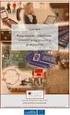 1 A PROGRAMOZÁS ALAPJAI 3 Készítette: Vénné Meskó Katalin Információk 2 Elérhetőség meskokatalin@tfkkefohu Fogadóóra: szerda 10:45-11:30 Számonkérés Időpontok Dec 19 9:00, Jan 05 9:00, Jan 18 9:00 egy
1 A PROGRAMOZÁS ALAPJAI 3 Készítette: Vénné Meskó Katalin Információk 2 Elérhetőség meskokatalin@tfkkefohu Fogadóóra: szerda 10:45-11:30 Számonkérés Időpontok Dec 19 9:00, Jan 05 9:00, Jan 18 9:00 egy
Grafikus felhasználói felület (GUI) létrehozása A GUI jelentése Egy egyszerű GUI mintaalkalmazás létrehozása
 Alkalmazott Informatikai Intézeti Tanszék MŰSZAKI INFORMATIKA Dr.Dudás László 0. MATLAB alapismeretek IX. A GUI jelentése Egy egyszerű GUI mintaalkalmazás létrehozása Alkalmazott Informatikai Intézeti
Alkalmazott Informatikai Intézeti Tanszék MŰSZAKI INFORMATIKA Dr.Dudás László 0. MATLAB alapismeretek IX. A GUI jelentése Egy egyszerű GUI mintaalkalmazás létrehozása Alkalmazott Informatikai Intézeti
Táblázatkezelés 2. előadás. Alapok (folyt.)
 Táblázatkezelés 2. előadás Alapok (folyt.) Kallós Gábor kallos@sze.hu Pusztai Pál pusztai@sze.hu Tartalom Képletek használata Kifejezések, operátorok, függvények, típuskonverziók A képletekre vonatkozó
Táblázatkezelés 2. előadás Alapok (folyt.) Kallós Gábor kallos@sze.hu Pusztai Pál pusztai@sze.hu Tartalom Képletek használata Kifejezések, operátorok, függvények, típuskonverziók A képletekre vonatkozó
XCZ állományok ellenőrzése, átadása elektronikus beküldésre és közvetlen beküldése parancssori funkcióval az ÁNYK programban
 XCZ állományok ellenőrzése, átadása elektronikus beküldésre és közvetlen beküldése parancssori funkcióval az ÁNYK programban 1. XCZ állomány ellenőrzése és átadása elektronikus beküldésre 2. Nyomtatvány
XCZ állományok ellenőrzése, átadása elektronikus beküldésre és közvetlen beküldése parancssori funkcióval az ÁNYK programban 1. XCZ állomány ellenőrzése és átadása elektronikus beküldésre 2. Nyomtatvány
KOVÁCS BÉLA, MATEMATIKA I.
 KOVÁCS BÉLA MATEmATIkA I 6 VI KOmPLEX SZÁmOk 1 A komplex SZÁmOk HALmAZA A komplex számok olyan halmazt alkotnak amelyekben elvégezhető az összeadás és a szorzás azaz két komplex szám összege és szorzata
KOVÁCS BÉLA MATEmATIkA I 6 VI KOmPLEX SZÁmOk 1 A komplex SZÁmOk HALmAZA A komplex számok olyan halmazt alkotnak amelyekben elvégezhető az összeadás és a szorzás azaz két komplex szám összege és szorzata
Gyorsított jegybeírás. Felhasználói dokumentáció verzió 2.0.
 Gyorsított jegybeírás Felhasználói dokumentáció verzió 2.0. Budapest, 2006 Változáskezelés Verzió Dátum Változás Pont Cím Oldal Kiadás: 2006.02.17. Verzió: 2.0. Oldalszám: 2 / 19 Tartalomjegyzék 1. Bevezetés...
Gyorsított jegybeírás Felhasználói dokumentáció verzió 2.0. Budapest, 2006 Változáskezelés Verzió Dátum Változás Pont Cím Oldal Kiadás: 2006.02.17. Verzió: 2.0. Oldalszám: 2 / 19 Tartalomjegyzék 1. Bevezetés...
Változók. Mennyiség, érték (v. objektum) szimbolikus jelölése, jelentése Tulajdonságai (attribútumai):
 Python Változók Mennyiség, érték (v. objektum) szimbolikus jelölése, jelentése Tulajdonságai (attribútumai): Név Érték Típus Memóriacím A változó értéke (esetleg más attribútuma is) a program futása alatt
Python Változók Mennyiség, érték (v. objektum) szimbolikus jelölése, jelentése Tulajdonságai (attribútumai): Név Érték Típus Memóriacím A változó értéke (esetleg más attribútuma is) a program futása alatt
3. Egyenletek, egyenletrendszerek, egyenlőtlenségek
 . Egyenletek, egyenletrendszerek, egyenlőtlenségek I. Nulladik ZH-ban láttuk: 1. Mennyi a 2x 2 8x 5 = 0 egyenlet gyökeinek a szorzata? (A) 10 (B) 2 (C) 2,5 (D) 4 (E) ezek egyike sem Megoldás I.: BME 2011.
. Egyenletek, egyenletrendszerek, egyenlőtlenségek I. Nulladik ZH-ban láttuk: 1. Mennyi a 2x 2 8x 5 = 0 egyenlet gyökeinek a szorzata? (A) 10 (B) 2 (C) 2,5 (D) 4 (E) ezek egyike sem Megoldás I.: BME 2011.
Matematika 11. osztály
 ELTE Apáczai Csere János Gyakorló Gimnázium és Kollégium Humán tagozat Matematika 11. osztály I. rész: Hatvány, gyök, logaritmus Készítette: Balázs Ádám Budapest, 018 . Tartalomjegyzék Tartalomjegyzék
ELTE Apáczai Csere János Gyakorló Gimnázium és Kollégium Humán tagozat Matematika 11. osztály I. rész: Hatvány, gyök, logaritmus Készítette: Balázs Ádám Budapest, 018 . Tartalomjegyzék Tartalomjegyzék
Gauss-eliminációval, Cholesky felbontás, QR felbontás
 Közelítő és szimbolikus számítások 4. gyakorlat Mátrix invertálás Gauss-eliminációval, Cholesky felbontás, QR felbontás Készítette: Gelle Kitti Csendes Tibor Somogyi Viktor London András Deák Gábor jegyzetei
Közelítő és szimbolikus számítások 4. gyakorlat Mátrix invertálás Gauss-eliminációval, Cholesky felbontás, QR felbontás Készítette: Gelle Kitti Csendes Tibor Somogyi Viktor London András Deák Gábor jegyzetei
Szkriptnyelvek. 1. UNIX shell
 Szkriptnyelvek 1. UNIX shell Szkriptek futtatása Parancsértelmez ő shell script neve paraméterek shell script neve paraméterek Ebben az esetben a szkript tartalmazza a parancsértelmezőt: #!/bin/bash Szkriptek
Szkriptnyelvek 1. UNIX shell Szkriptek futtatása Parancsértelmez ő shell script neve paraméterek shell script neve paraméterek Ebben az esetben a szkript tartalmazza a parancsértelmezőt: #!/bin/bash Szkriptek
Taylor-polinomok. 1. Alapfeladatok. 2015. április 11. 1. Feladat: Írjuk fel az f(x) = e 2x függvény másodfokú Maclaurinpolinomját!
 Taylor-polinomok 205. április.. Alapfeladatok. Feladat: Írjuk fel az fx) = e 2x függvény másodfokú Maclaurinpolinomját! Megoldás: A feladatot kétféle úton is megoldjuk. Az els megoldásban induljunk el
Taylor-polinomok 205. április.. Alapfeladatok. Feladat: Írjuk fel az fx) = e 2x függvény másodfokú Maclaurinpolinomját! Megoldás: A feladatot kétféle úton is megoldjuk. Az els megoldásban induljunk el
Számítások, hivatkozások
 Bevezetés Ebben a fejezetben megismerkedünk az Excel programban alkalmazható különböző hivatkozásokkal (relatív, vegyes, abszolút). Képesek leszünk különböző alapszintű számítások elvégzésére, képletek
Bevezetés Ebben a fejezetben megismerkedünk az Excel programban alkalmazható különböző hivatkozásokkal (relatív, vegyes, abszolút). Képesek leszünk különböző alapszintű számítások elvégzésére, képletek
Osztályozóvizsga és javítóvizsga témakörei Matematika 9. évfolyam
 Osztályozóvizsga és javítóvizsga témakörei Matematika 9. évfolyam 1. félév Gondolkozás, számolás - halmazok, műveletek halmazokkal, intervallumok - racionális számok, műveletek racionális számokkal, zárójel
Osztályozóvizsga és javítóvizsga témakörei Matematika 9. évfolyam 1. félév Gondolkozás, számolás - halmazok, műveletek halmazokkal, intervallumok - racionális számok, műveletek racionális számokkal, zárójel
Táblázatok. Táblázatok beszúrása. Cellák kijelölése
 Táblázatok Táblázatok beszúrása A táblázatok sorokba és oszlopokba rendezett téglalap alakú cellákból épülnek fel. A cellák tartalmazhatnak képet vagy szöveget. A táblázatok használhatók adatok megjelenítésére,
Táblázatok Táblázatok beszúrása A táblázatok sorokba és oszlopokba rendezett téglalap alakú cellákból épülnek fel. A cellák tartalmazhatnak képet vagy szöveget. A táblázatok használhatók adatok megjelenítésére,
Alap-ötlet: Karl Friedrich Gauss ( ) valószínűségszámítási háttér: Andrej Markov ( )
 Budapesti Műszaki és Gazdaságtudományi Egyetem Gépészmérnöki Kar Hidrodinamikai Rendszerek Tanszék, Budapest, Műegyetem rkp. 3. D ép. 334. Tel: 463-6-80 Fa: 463-30-9 http://www.vizgep.bme.hu Alap-ötlet:
Budapesti Műszaki és Gazdaságtudományi Egyetem Gépészmérnöki Kar Hidrodinamikai Rendszerek Tanszék, Budapest, Műegyetem rkp. 3. D ép. 334. Tel: 463-6-80 Fa: 463-30-9 http://www.vizgep.bme.hu Alap-ötlet:
Word V. tabulátortípus meg nem jelenik: Tabulátor - balra, Tabulátor - jobbra,
 Word V. Tabulátorok A tabulátorok (tabulátorhely: A vízszintes vonalzó azon pontja, amely meghatározza a szövegbehúzást, illetve a szövegoszlop kezdetét.), segítségével a szöveget balra, jobbra, középre,
Word V. Tabulátorok A tabulátorok (tabulátorhely: A vízszintes vonalzó azon pontja, amely meghatározza a szövegbehúzást, illetve a szövegoszlop kezdetét.), segítségével a szöveget balra, jobbra, középre,
Matematika 10 Másodfokú egyenletek. matematika és fizika szakos középiskolai tanár. > o < 2015. szeptember 27.
 Matematika 10 Másodfokú egyenletek Juhász László matematika és fizika szakos középiskolai tanár > o < 2015. szeptember 27. copyright: c Juhász László Ennek a könyvnek a használatát szerzői jog védi. A
Matematika 10 Másodfokú egyenletek Juhász László matematika és fizika szakos középiskolai tanár > o < 2015. szeptember 27. copyright: c Juhász László Ennek a könyvnek a használatát szerzői jog védi. A
Komputeralgebra Rendszerek
 Komputeralgebra Rendszerek Konstansok, változók, típusok Czirbusz Sándor ELTE IK, Komputeralgebra Tanszék 2015. február 24. TARTALOMJEGYZÉK 1 of 110 TARTALOMJEGYZÉK I 1 TARTALOMJEGYZÉK 2 Nevek kezelése
Komputeralgebra Rendszerek Konstansok, változók, típusok Czirbusz Sándor ELTE IK, Komputeralgebra Tanszék 2015. február 24. TARTALOMJEGYZÉK 1 of 110 TARTALOMJEGYZÉK I 1 TARTALOMJEGYZÉK 2 Nevek kezelése
BASH script programozás II. Vezérlési szerkezetek
 06 BASH script programozás II. Vezérlési szerkezetek Emlékeztető Jelölésbeli különbség van parancs végrehajtása és a parancs kimenetére való hivatkozás között PARANCS $(PARANCS) Jelölésbeli különbség van
06 BASH script programozás II. Vezérlési szerkezetek Emlékeztető Jelölésbeli különbség van parancs végrehajtása és a parancs kimenetére való hivatkozás között PARANCS $(PARANCS) Jelölésbeli különbség van
MATEMATIKA A 10. évfolyam
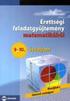 MATEMATIKA A 10. évfolyam 7. modul Négyzetgyökös egyenletek Készítette: Gidófalvi Zsuzsa Matematika A 10. évfolyam 7. modul: Négyzetgyökös egyenletek Tanári útmutató A modul célja Időkeret Ajánlott korosztály
MATEMATIKA A 10. évfolyam 7. modul Négyzetgyökös egyenletek Készítette: Gidófalvi Zsuzsa Matematika A 10. évfolyam 7. modul: Négyzetgyökös egyenletek Tanári útmutató A modul célja Időkeret Ajánlott korosztály
MATEMATIKA ÉRETTSÉGI TÍPUSFELADATOK MEGOLDÁSAI EMELT SZINT Exponenciális és Logaritmikus kifejezések
 MATEMATIKA ÉRETTSÉGI TÍPUSFELADATOK MEGOLDÁSAI EMELT SZINT Eponenciális és Logaritmikus kifejezések A szürkített hátterű feladatrészek nem tartoznak az érintett témakörhöz, azonban szoálhatnak fontos információval
MATEMATIKA ÉRETTSÉGI TÍPUSFELADATOK MEGOLDÁSAI EMELT SZINT Eponenciális és Logaritmikus kifejezések A szürkített hátterű feladatrészek nem tartoznak az érintett témakörhöz, azonban szoálhatnak fontos információval
SZÁMÍTÓGÉPES ADATFELDOLGOZÁS
 SZÁMÍTÓGÉPES ADATFELDOLGOZÁS A TÁBLÁZATKEZELŐK Irodai munka megkönnyítése Hatékony a nyilvántartások, gazdasági, pénzügyi elemzések, mérési kiértékelések, beszámolók stb. készítésében. Alkalmazható továbbá
SZÁMÍTÓGÉPES ADATFELDOLGOZÁS A TÁBLÁZATKEZELŐK Irodai munka megkönnyítése Hatékony a nyilvántartások, gazdasági, pénzügyi elemzések, mérési kiértékelések, beszámolók stb. készítésében. Alkalmazható továbbá
Választó lekérdezés létrehozása
 Választó lekérdezés létrehozása A választó lekérdezés egy vagy több rekordforrásból származó adatokat jelenít meg. A választó lekérdezések a táblák, illetve az adatbázis tartalmát nem változtatják meg,
Választó lekérdezés létrehozása A választó lekérdezés egy vagy több rekordforrásból származó adatokat jelenít meg. A választó lekérdezések a táblák, illetve az adatbázis tartalmát nem változtatják meg,
Exponenciális és logaritmikus kifejezések Megoldások
 Eponenciális és logaritmikus kifejezések - megoldások Eponenciális és logaritmikus kifejezések Megoldások ) Igazolja, hogy az alábbi négy egyenlet közül az a) és jelű egyenletnek pontosan egy megoldása
Eponenciális és logaritmikus kifejezések - megoldások Eponenciális és logaritmikus kifejezések Megoldások ) Igazolja, hogy az alábbi négy egyenlet közül az a) és jelű egyenletnek pontosan egy megoldása
Excel Hivatkozások, függvények használata
 Excel Hivatkozások, függvények használata 1. Fejezet Adatok, képletek, függvények Adatok táblázat celláiba írjuk, egy cellába egy adat kerül lehet szám, vagy szöveg * szám esetén a tizedes jegyek elválasztásához
Excel Hivatkozások, függvények használata 1. Fejezet Adatok, képletek, függvények Adatok táblázat celláiba írjuk, egy cellába egy adat kerül lehet szám, vagy szöveg * szám esetén a tizedes jegyek elválasztásához
egyenlőtlenségnek kell teljesülnie.
 MATEMATIKA ÉRETTSÉGI TÍPUSFELADATOK MEGOLDÁSAI KÖZÉP SZINT Abszolútértékes és gyökös kifejezések A szürkített hátterű feladatrészek nem tartoznak az érintett témakörhöz, azonban szolgálhatnak fontos információval
MATEMATIKA ÉRETTSÉGI TÍPUSFELADATOK MEGOLDÁSAI KÖZÉP SZINT Abszolútértékes és gyökös kifejezések A szürkített hátterű feladatrészek nem tartoznak az érintett témakörhöz, azonban szolgálhatnak fontos információval
SZÁMÍTÓGÉPEK BELSŐ FELÉPÍTÉSE - 1
 INFORMATIKAI RENDSZEREK ALAPJAI (INFORMATIKA I.) 1 NEUMANN ARCHITEKTÚRÁJÚ GÉPEK MŰKÖDÉSE SZÁMÍTÓGÉPEK BELSŐ FELÉPÍTÉSE - 1 Ebben a feladatban a következőket fogjuk áttekinteni: Neumann rendszerű számítógép
INFORMATIKAI RENDSZEREK ALAPJAI (INFORMATIKA I.) 1 NEUMANN ARCHITEKTÚRÁJÚ GÉPEK MŰKÖDÉSE SZÁMÍTÓGÉPEK BELSŐ FELÉPÍTÉSE - 1 Ebben a feladatban a következőket fogjuk áttekinteni: Neumann rendszerű számítógép
Polár kezelési segédletek. Egyéb készletmozgások rögzítése a Polár Trafik Rendszerben
 Polár kezelési segédletek Egyéb készletmozgások rögzítése a Polár Trafik Rendszerben Tartalomjegyzék 1. Az egyéb készletmozgásokról...3 2. Mikor használjuk az egyéb készletmozgásokat?...3 3. Egyéb készletmozgás
Polár kezelési segédletek Egyéb készletmozgások rögzítése a Polár Trafik Rendszerben Tartalomjegyzék 1. Az egyéb készletmozgásokról...3 2. Mikor használjuk az egyéb készletmozgásokat?...3 3. Egyéb készletmozgás
Excel Hivatkozások, függvények használata
 Excel Hivatkozások, függvények használata 1. Fejezet Adatok, képletek, függvények Adatok táblázat celláiba írjuk, egy cellába egy adat kerül lehet szám, vagy szöveg * szám esetén a tizedes jegyek elválasztásához
Excel Hivatkozások, függvények használata 1. Fejezet Adatok, képletek, függvények Adatok táblázat celláiba írjuk, egy cellába egy adat kerül lehet szám, vagy szöveg * szám esetén a tizedes jegyek elválasztásához
MATEMATIKA ÉRETTSÉGI TÍPUSFELADATOK MEGOLDÁSAI EMELT SZINT Exponenciális és Logaritmikus kifejezések
 MATEMATIKA ÉRETTSÉGI TÍPUSFELADATOK MEGOLDÁSAI EMELT SZINT Eponenciális és Logaritmikus kifejezések A szürkített hátterű feladatrészek nem tartoznak az érintett témakörhöz, azonban szolgálhatnak fontos
MATEMATIKA ÉRETTSÉGI TÍPUSFELADATOK MEGOLDÁSAI EMELT SZINT Eponenciális és Logaritmikus kifejezések A szürkített hátterű feladatrészek nem tartoznak az érintett témakörhöz, azonban szolgálhatnak fontos
Ismertető A Solver telepítése, illetve indítása A Solver célcella módosuló cellák A feltételek általában a módosuló cellákra hivatkozó képletek.
 Ismertető A középiskolában sokféle egyenlet megoldásával megismerkednek a diákok. A matematikaórán azonban csak korlátozott típusú egyenletek fordulnak elő. Nem is cél az egyenletmegoldás általános tárgyalása,
Ismertető A középiskolában sokféle egyenlet megoldásával megismerkednek a diákok. A matematikaórán azonban csak korlátozott típusú egyenletek fordulnak elő. Nem is cél az egyenletmegoldás általános tárgyalása,
Feladat Nézzük meg a súgóban (help és doc) a sin parancs használatáról olvasható információt! Próbáljuk ki a kirajzoltató utasítást.
 1 1. GYAKORLAT A MATLAB ALAPJAI KÖRNYEZET, SÚGÓ A D:\ meghajtón hozzuk létre a munka könyvtárat, majd indítsuk el a ot! A program betöltődése után felbukkan a parancsablak az ún. prompttal: >> A prompt
1 1. GYAKORLAT A MATLAB ALAPJAI KÖRNYEZET, SÚGÓ A D:\ meghajtón hozzuk létre a munka könyvtárat, majd indítsuk el a ot! A program betöltődése után felbukkan a parancsablak az ún. prompttal: >> A prompt
1. előadás. Lineáris algebra numerikus módszerei. Hibaszámítás Számábrázolás Kerekítés, levágás Klasszikus hibaanalízis Abszolút hiba Relatív hiba
 Hibaforrások Hiba A feladatok megoldása során különféle hibaforrásokkal találkozunk: Modellhiba, amikor a valóságnak egy közelítését használjuk a feladat matematikai alakjának felírásához. (Pl. egy fizikai
Hibaforrások Hiba A feladatok megoldása során különféle hibaforrásokkal találkozunk: Modellhiba, amikor a valóságnak egy közelítését használjuk a feladat matematikai alakjának felírásához. (Pl. egy fizikai
Tétel: A háromszög belső szögeinek összege: 180
 Tétel: A háromszög belső szögeinek összege: 180 Bizonyítás: legyenek az ABC háromszög belső szögei α, β, γ. Húzzunk a C csúcson át párhuzamost AB-vel. A C csúcsnál keletkezett egyenesszöget a háromszög
Tétel: A háromszög belső szögeinek összege: 180 Bizonyítás: legyenek az ABC háromszög belső szögei α, β, γ. Húzzunk a C csúcson át párhuzamost AB-vel. A C csúcsnál keletkezett egyenesszöget a háromszög
Runge-Kutta módszerek
 Runge-Kutta módszerek A Runge-Kutta módszerek az Euler módszer továbbfejlesztésének, javításának tekinthetők, kezdeti értékkel definiált differenciál egyenletek megoldására. Előnye hogy a megoldás során
Runge-Kutta módszerek A Runge-Kutta módszerek az Euler módszer továbbfejlesztésének, javításának tekinthetők, kezdeti értékkel definiált differenciál egyenletek megoldására. Előnye hogy a megoldás során
Támogatás / Excel / Excel 2010 súgó és útmutató / Diagramok / Diagramok formázása Hibasáv felvétele, módosítása és eltávolítása diagramban
 Page 1 of 6 Támogatás / Excel / Excel 2010 súgó és útmutató / Diagramok / Diagramok formázása Hibasáv felvétele, módosítása és eltávolítása diagramban Hatókör: Microsoft Excel 2010, Outlook 2010, PowerPoint
Page 1 of 6 Támogatás / Excel / Excel 2010 súgó és útmutató / Diagramok / Diagramok formázása Hibasáv felvétele, módosítása és eltávolítása diagramban Hatókör: Microsoft Excel 2010, Outlook 2010, PowerPoint
Osztályozóvizsga követelményei
 Osztályozóvizsga követelményei Képzés típusa: Tantárgy: Nyolcosztályos gimnázium Matematika Évfolyam: 7 Emelt óraszámú csoport Emelt szintű csoport Vizsga típusa: Írásbeli Követelmények, témakörök: Gondolkodási
Osztályozóvizsga követelményei Képzés típusa: Tantárgy: Nyolcosztályos gimnázium Matematika Évfolyam: 7 Emelt óraszámú csoport Emelt szintű csoport Vizsga típusa: Írásbeli Követelmények, témakörök: Gondolkodási
Baran Ágnes. Gyakorlat Komplex számok. Baran Ágnes Matematika Mérnököknek Gyakorlat 1 / 16
 Matematika Mérnököknek 1. Baran Ágnes Gyakorlat Komplex számok Baran Ágnes Matematika Mérnököknek 1. 1.-2. Gyakorlat 1 / 16 1. Oldja meg az alábbi egyenleteket a komplex számok halmazán! Ábrázolja a megoldásokat
Matematika Mérnököknek 1. Baran Ágnes Gyakorlat Komplex számok Baran Ágnes Matematika Mérnököknek 1. 1.-2. Gyakorlat 1 / 16 1. Oldja meg az alábbi egyenleteket a komplex számok halmazán! Ábrázolja a megoldásokat
Megoldások. Brósch Zoltán (Debreceni Egyetem Kossuth Lajos Gyakorló Gimnáziuma) 1. Számítsd ki a következő kifejezések pontos értékét!
 Megoldások. Számítsd ki a következő kifejezések pontos értékét! 8 8 ( ) ( ) ( ) Használjuk a gyökvonás azonosságait. 0 8 8 8 8 8 8 ( ) ( ) ( ) 0 8 . Határozd meg a következő kifejezések értelmezési tartományát!
Megoldások. Számítsd ki a következő kifejezések pontos értékét! 8 8 ( ) ( ) ( ) Használjuk a gyökvonás azonosságait. 0 8 8 8 8 8 8 ( ) ( ) ( ) 0 8 . Határozd meg a következő kifejezések értelmezési tartományát!
Integrálás helyettesítéssel
 NTEGRÁLÁS HELYETTESÍTÉSSEL ntegrálás helyettesítéssel az alapötlet Az integrálszámitás egyik leghatékonyabb módszere a helyettesítéses módszer Több hasznos helyettesítés létezik, amit integrálok kiszámitására
NTEGRÁLÁS HELYETTESÍTÉSSEL ntegrálás helyettesítéssel az alapötlet Az integrálszámitás egyik leghatékonyabb módszere a helyettesítéses módszer Több hasznos helyettesítés létezik, amit integrálok kiszámitására
Konvexitás, elaszticitás
 DIFFERENCIÁLSZÁMÍTÁS ALKALMAZÁSAI Konveitás, elaszticitás Tanulási cél A másodrendű deriváltat vizsgálva milyen következtetéseket vonhatunk le a üggvény konveitására vonatkozóan. Elaszticitás ogalmának
DIFFERENCIÁLSZÁMÍTÁS ALKALMAZÁSAI Konveitás, elaszticitás Tanulási cél A másodrendű deriváltat vizsgálva milyen következtetéseket vonhatunk le a üggvény konveitására vonatkozóan. Elaszticitás ogalmának
Hogyan lehet Pivot tábla segítségével komplex adatokat elemezni és bemutatni?
 Hogyan lehet Pivot tábla segítségével komplex adatokat elemezni és bemutatni? Fordította: IFUA Horváth & Partners Képzelje el, hogy a vállalat értékesítési vezetője megkéri Önt, hogy rövid időn belül elemezze
Hogyan lehet Pivot tábla segítségével komplex adatokat elemezni és bemutatni? Fordította: IFUA Horváth & Partners Képzelje el, hogy a vállalat értékesítési vezetője megkéri Önt, hogy rövid időn belül elemezze
I. A DIGITÁLIS ÁRAMKÖRÖK ELMÉLETI ALAPJAI
 I. A DIGITÁLIS ÁRAMKÖRÖK ELMÉLETI ALAPJAI 1 A digitális áramkörökre is érvényesek a villamosságtanból ismert Ohm törvény és a Kirchhoff törvények, de az elemzés és a tervezés rendszerint nem ezekre épül.
I. A DIGITÁLIS ÁRAMKÖRÖK ELMÉLETI ALAPJAI 1 A digitális áramkörökre is érvényesek a villamosságtanból ismert Ohm törvény és a Kirchhoff törvények, de az elemzés és a tervezés rendszerint nem ezekre épül.
Változók. Mennyiség, érték (v. objektum) szimbolikus jelölése, jelentése Tulajdonságai (attribútumai):
 Javascript Változók Mennyiség, érték (v. objektum) szimbolikus jelölése, jelentése Tulajdonságai (attribútumai): Név Érték Típus Memóriacím A változó értéke (esetleg más attribútuma is) a program futása
Javascript Változók Mennyiség, érték (v. objektum) szimbolikus jelölése, jelentése Tulajdonságai (attribútumai): Név Érték Típus Memóriacím A változó értéke (esetleg más attribútuma is) a program futása
file./script.sh > Bourne-Again shell script text executable << tartalmat néz >>
 I. Alapok Interaktív shell-ben vagy shell-scriptben megadott karaktersorozat feldolgozásakor az első lépés a szavakra tördelés. A szavakra tördelés a következő metakarakterek mentén zajlik: & ; ( ) < >
I. Alapok Interaktív shell-ben vagy shell-scriptben megadott karaktersorozat feldolgozásakor az első lépés a szavakra tördelés. A szavakra tördelés a következő metakarakterek mentén zajlik: & ; ( ) < >
